ps图片改字怎么保持字体一致 怎么在PS中改变图片上的文字但保持原字体一致
更新时间:2024-05-15 16:50:37作者:yang
在平时的设计工作中,我们经常会遇到需要修改图片上的文字的情况,如果图片上的文字采用了特定的字体,我们又不知道该字体的名称,这时候就会让我们感到头疼。在使用Photoshop软件进行文字修改时,如何才能确保修改后的文字与原始字体保持一致呢?今天就让我们一起来探讨一下这个问题。
步骤如下:
1.在ps中打开需要修改文字的图片之后,需要先把想修改的文字删除。这时候需要先选择左侧工具菜单中的“仿制图章工具”。
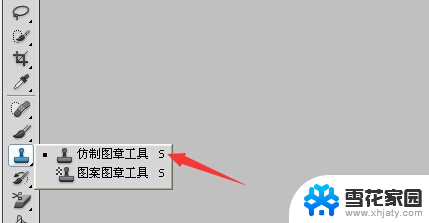
2.选择仿制图章工具之后,在图片文字附近按住Alt键进行取样。然后再用鼠标点击需要修改的文字进行覆盖。

3.在部分文字被删除之后,再点击箭头所指的横排文字工具。

4.再用鼠标在需要添加文字的地方进行拉动选择文字面积,然后再输入需要添加的文字。

5.输入完文字之后,对添加的文字的字体、大小等进行调整。

6.在修改完成之后,再点击文字菜单。再弹出来的选项设置列表中,选择相应的存储方式和储存位置就可以了。这样就解决了用ps修改图片上的文字的问题了。

以上就是关于如何保持字体一致的全部内容,如果有出现相同情况的用户,可以按照小编的方法来解决。
ps图片改字怎么保持字体一致 怎么在PS中改变图片上的文字但保持原字体一致相关教程
-
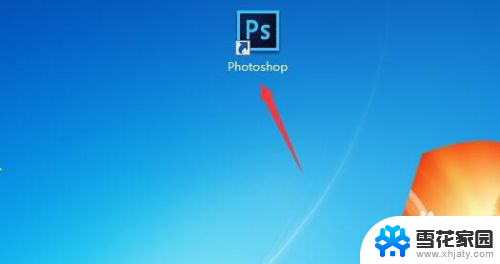 ps改字体怎么和原字体一样 ps字体修改技巧
ps改字体怎么和原字体一样 ps字体修改技巧2024-03-10
-
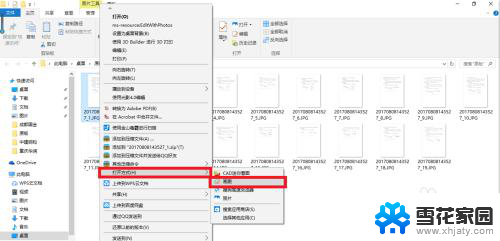 如何直接修改图片中的文字 图片上文字修改步骤
如何直接修改图片中的文字 图片上文字修改步骤2024-04-01
-
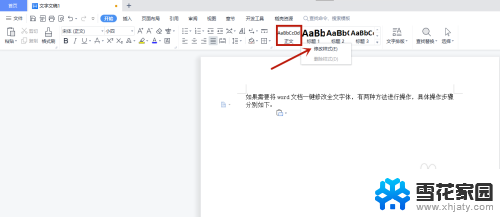 word怎么改全文字体 word文档一键改全文字字体
word怎么改全文字体 word文档一键改全文字字体2024-03-26
-
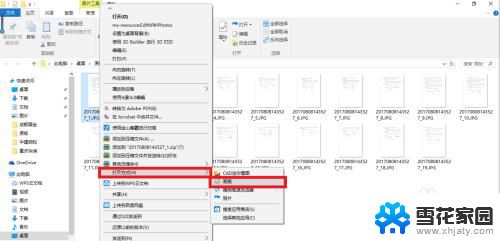 电脑图片修改文字怎么改 图片文字修改的快速技巧
电脑图片修改文字怎么改 图片文字修改的快速技巧2023-12-15
- ps替换缺失字体 PS字体文件丢失后怎么处理
- ps字体加粗怎么设置的 ps字体如何加粗快捷键
- 怎么修改目录的字体格式 如何在Word文档中修改目录字体
- word里有些字体无法修改成另一种字体 word字体修改方法
- word如何把图片和文字组合在一起 图片和文字怎么合并
- 画图怎么编辑修改文字 画图工具怎么修改字体大小
- 电脑微信设置文件保存位置 微信电脑版文件保存位置设置方法
- 增值税开票软件怎么改开票人 增值税开票系统开票人修改方法
- 网格对齐选项怎么取消 网格对齐选项在哪里取消
- 电脑桌面声音的图标没了 怎么办 电脑音量调节器不见了怎么办
- 键盘中win是那个键 电脑键盘win键在哪个位置
- 电脑如何连接隐藏的wifi网络 电脑如何连接隐藏的无线WiFi信号
电脑教程推荐